【電子書籍うろうろ(3)】EPUB形式でパラパラめくりができるか?
前回、パラパラめくりができなかった理由(予想)を次のように書いた。
実は、Kindleで昨日ゲットした『人間失格』もパラパラめくりができないのだが、これは無料アプリ+無料コンテンツだからだと考えていたのだった(真相は現時点では定かではない(注))。
これは、どうも『人間失格』のファイル形式が"青空文庫形式"というものだからのようだ。詳細はまだ未確認なので、よく調べてから改めて書く。
今回は、自分で作ったファイルでパラパラめくりができるようにするために、EPUB形式のファイル作成にチャレンジすることにする。
※この記事でいう「パラパラめくり」とは、次のリンク先の動画のようなアニメーション表示のことを言っている。
http://www.youtube.com/watch?v=LnTP4EjsmTg
(注)その後、iPadのKindle無料アプリの設定に「ページめくりのアニメーション」のオン/オフの設定があり、オンにすればパラパラめくりができることが分かった。ただし、いまのところ確認できたのは、英語版の書籍である。(2013/2/12)
|
■ EPUB形式ファイル作成のフリーソフトを発見 |
まずは、EPUB形式作成用のソフトウェアを入手しなければならない。
"EPUB フリーソフト"で検索したところ、次の記事が上位に見つかった。
▼epub形式の電子書籍作成フリーソフト「Sigil」 ダウンロードから使い方まで
http://matome.naver.jp/odai/2133683234857358901
とりあえずどんどん試してみるというのが、このシリーズの方針なので、特に比較せずに使ってみることにした。
インストール方法は、下記のリンク先に図解入りで書いてある。
http://hinatak.blogspot.jp/2010/12/sigil.html
ちょっと古いバージョンのインストール手順のようである。ほぼほぼこの通りだが、手順6と7は、僕がインストールしたときには出てこなかった画面だ。要するにほとんど何もすることなく、次々と進んでいけばインストールできる。
|
■ ブログを書くように作れる |
マニュアルやネット上の操作説明を読むのももどかしく、とりあえず起動してみた(下写真)。
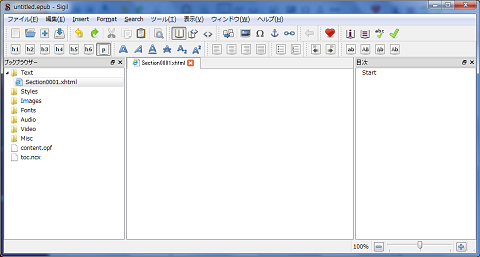
ところどころ日本語化されているが、基本的には英語のソフトだ。しかし、操作が難しそうな雰囲気はない。たぶんHTMLエディタのようなものだろうと直感する。
Wordで作ったファイルがあったので、まずはコピペしてみた。するとテキストだけがコピーされた。
メニューバーに"Insert"というのがあるのでクリックすると、"Image"というサブメニューがあった(ツールバーにも"Insert Images"というアイコンがある)。
図を挿入したい場所にカーソルを持っていき、Wordで原稿を書いたときに同時に作っておいた図版を選択したら、無事図版が挿入された(下写真)。
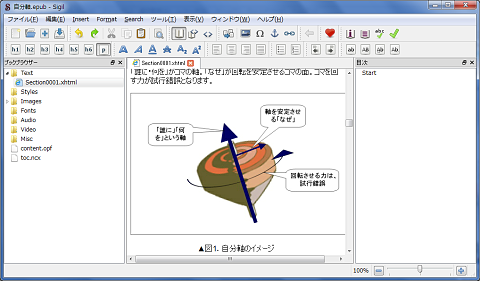 今回は、目次や表紙などは作らなかったが、そのあたりも簡単そうだ。
今回は、目次や表紙などは作らなかったが、そのあたりも簡単そうだ。
できあがったら、メニューバーの"ファイル‐名前をつけて保存"で、適当な名前をつけて保存すれば、EPUB形式のファイルができあがる。
アメブロなどの業者提供のブログや、WordPressなどのCMSで記事を書いたことがある人なら問題なく使えるはずだ。
|
■ KindleはEPUB形式には対応していない |
まず、Kindleで試してみようと思った。
Kindleでは、登録時に与えられたメールアドレスに電子書籍を添付したメールを送ると、クラウド上の自分専用の領域に電子書籍がアップロードできるようになっている。これを「パーソナル・ドキュメント」という(なので、Kindleでも自炊書籍の閲覧は可能だが、容量が小さいのでマンガ等には向かない)。
そこで、さきほど作成したEPUB形式の書籍を添付してメールで送ってみたのがだ、いつまでたっても書棚に表示されない。
メールを確認したら、エラーメールが来ていた。ファイル形式が正しくないと書かれている。
Amazonのサイトにある、パーソナル・ドキュメントのマニュアルをみたところ、サポートされているファイル形式は、下記の通りだとのこと。
- Microsoft Word (.DOC, .DOCX)
- HTML (.HTML, .HTM)
- RTF (.RTF)
- JPEG (.JPEG, .JPG)
- Kindleフォーマット (.MOB, .AZW)
- GIF (.GIF)
- PNG (.PNG)
- BMP (.BMP)
- PDF (.PDF)
- TXT (.TXT)
EPUBは見事に載っていない(文末の注を必ず見てください)。
こういうこともやってみればすぐに分かるということだ。
|
■ eBooksでパラパラめくりに成功 |
まあ、元々eBooksで試そうと思っていたのであった。
eBooksのフォルダに自作の電子書籍を置く方法は前回書いた。iTunes経由で同期するのがいちおう王道。注に付記したようにDropbox経由で置く方法もある。どちらでもいいが、Dropbox経由のほうが簡単だ。
とにかく置いてみた。
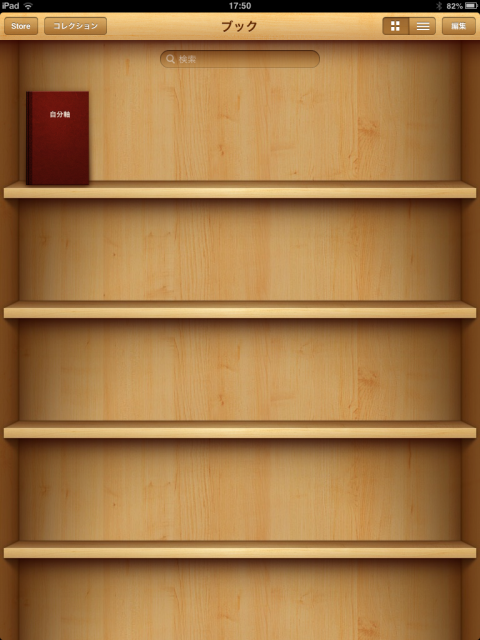
これをタップすると、ちょっと立体感のある書籍が開く。
そして、見事にパラパラめくりに成功した(下写真)。
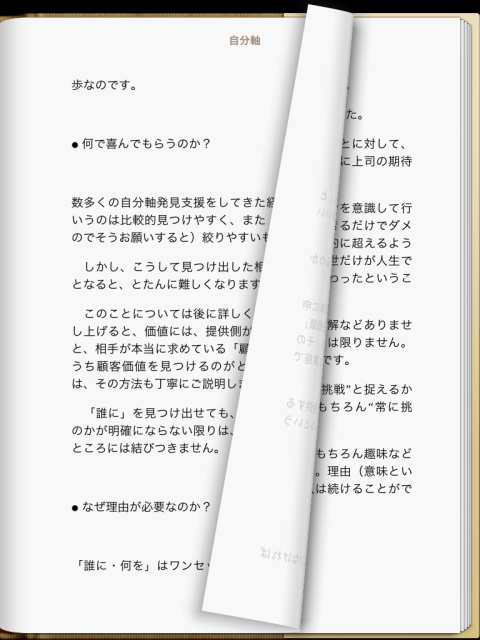
めでたし。めでたし。
|
■ 次はKindleでいろいろと試す |
正直、だから何だと言われてもしかたのない記事のような気もする。
そもそもの目的が、"電子書籍で稼ごう"だった。それで、Kindleをプラットフォームにしようと考えたはずだった。とんだ脱線だ。
ただ、こうやっていろいろと遊びながら覚えるのが、習得するという意味では結果的に早道だと思う。少なくとも、僕はこうやって仕事のスキルを身につけてきた。
今回の脱線でも、Kindleをプラットフォームにするなら、(2013年2月時点では)EPUB形式は関係ないということが分かったのが、収穫といえば収穫である(注)。
とはいえ、脱線ばかりでは目的には近づかない。次回は、Kindleに絞って、いろいろと試してみる予定だ。
(注)これが大きな勘違いだったということが、のちに分かる。パーソナル・ドキュメントについてはこの通りだが、Kindleで出版する場合には、EPUBはサポートされていたのだった。
(つづく)
|
このシリーズは、電子書籍で収入を得たいと考えている筆者が、電子書籍のまったくの初心者からはじめて、電子書籍を売るようになる(予定)までを、ほぼリアルタイムで記述していこうという趣旨のものである。電子書籍の専門家がレクチャーしているものではないので、ところどころ不正確なところはあるが(勘違いは回を追うごとに修正)、筆者自身が実際に試したことを書いている。同じような目的を持った方や、ドキュメンタリーとして楽しみたい方に向けたものだ。また、新しいスキルを習得するための方法論を知りたい方の参考にもなるかもしれない。 |
記事に共感した方は、ぜひ下記のサイトにもお立ち寄りください。

